Если у вас есть компьютер, который больше не соответствует вашим потребностям, вы можете обновить его аппаратные компоненты. Например, вы можете добавить больше места для хранения, больше RAM, и даже получить лучший графический процессор. Конечно, альтернатива покупка нового устройства. Но если у вас есть Chromebook, все немного сложнее. Обновить ноутбук с ChromeOS не всегда возможно.
Могу ли я добавить в Chromebook больше памяти?
Большинство Chromebook не подлежат обновлению, а это означает, что вы не можете добавить на устройство больше оперативной памяти. На большинстве ноутбуков с ChromeOS оперативная память припаяна к материнской плате. Другими словами, нет слота для установки новой карты памяти.
Почему у Chromebook так мало оперативной памяти?
Ноутбуки с ChromeOS имеют небольшие жесткие диски и мало памяти, чтобы снизить стоимость и стимулировать широкое использование. Операционная система обрабатывает оперативную память иначе, и ей не требуется столько памяти, сколько другим операционным системам.
Большинство Chromebook оснащены 4 ГБ оперативной памяти, хотя вы можете приобрести модели с 8 ГБ оперативной памяти. Одним из таких примеров является Chromebook Samsung Galaxy.
По сравнению с другими компьютерами с Windows или macOS 4 ГБ ОЗУ совсем не впечатляют. Но ChromeOS намного легче, чем Windows или macOS. Кроме того, ОС основана на ядре Linux и более эффективно использует оперативную память.
В чем секрет?
В Chrome OS все работает быстро благодаря zRAM а также двойная стенка с низкой памятью. zRAM - это сжатая виртуальная память, которая превращает части вашего жесткого диска в оперативную память, позволяя вашему ноутбуку делать гораздо больше с меньшими затратами. Двойная перегородка с низким объемом памяти автоматически очищает старые вкладки, данные, приложения и процессы, которые пользователи давно не использовали, чтобы освободить память.
Например, Google Chrome потребляет оперативную память в Windows и Mac. Но zRAM и двойная низкая память сдерживают обжорство RAM Chrome на ChromeOS.
Может ли Chromebook не хватить памяти?

На Chromebook может не хватить памяти. Эта проблема часто возникает на устройствах Chromebook начального уровня, оснащенных 2 ГБ оперативной памяти. Когда возникает эта проблема, приложения перестают отвечать на запросы, Chrome отображает ошибку «Ой, привязка» и т. Д.
Включить память подкачки
Чтобы быстро решить эту проблему с памятью, вам необходимо включить подкачку памяти с помощью Crosh.
- Нажмите Ctrl, Alt, а также Т, чтобы открыть вкладку Crosh.
- Запустить включить своп [размер вставки] команда.
- Заменять [вставить размер] со свопом, который вы хотите добавить. Например, если вы хотите добавить своп на 2 ГБ, введите своп включить 2000.
- Перезагрузите Chromebook.
- Чтобы отключить память подкачки, запустите своп отключить команда.
Сколько оперативной памяти мне нужно для Chromebook?
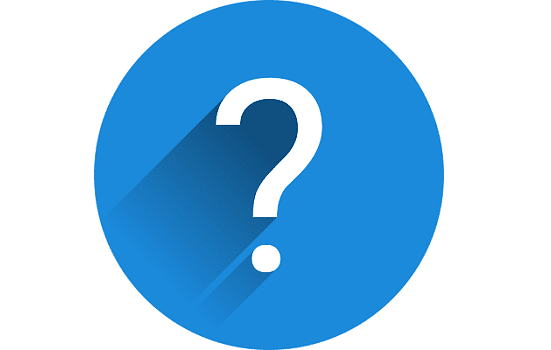
Чтобы ответить на этот вопрос, вам нужно ответить на два дополнительных вопроса: «Как долго я планирую использовать этот Chromebook?» и «Буду ли я использовать его в качестве основного компьютера или, скорее, в качестве резервного ноутбука?»
Если вы планируете использовать Chromebook для легкого просмотра веб-страниц и социальных сетей в течение двух-трех лет, выберите модель с объемом памяти 4 ГБ. Но если вы планируете использовать устройство в качестве основного ноутбука для учебы или работы, выберите модель с 8 ГБ оперативной памяти.
Заключение
В большинстве Chromebook чип оперативной памяти припаян к материнской плате, что означает, что вы не можете добавить в устройство больше памяти. Chromebook обычно оснащен меньшим объемом оперативной памяти, чем обычные компьютеры с Windows или macOS.
Но ChromeOS на самом деле не нужно столько оперативной памяти, потому что она использует память более эффективно. Например, большинству пользователей должно хватить 4 ГБ ОЗУ. Если на вашем Chromebook когда-нибудь закончится память, вы можете быстро включить подкачку памяти с помощью Crosh.
Сколько оперативной памяти у вашего Chromebook? Вы когда-нибудь испытывали проблемы с памятью? Расскажите нам больше о своем опыте в комментариях ниже.